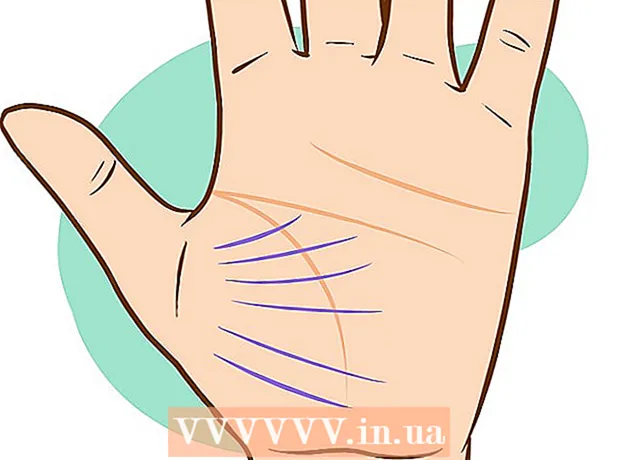ผู้เขียน:
Eugene Taylor
วันที่สร้าง:
11 สิงหาคม 2021
วันที่อัปเดต:
1 กรกฎาคม 2024
![รหัสผ่านของบัญชีปัจจุบันหมดอายุแล้ว แก้ยังไง? [การตั้งค่าเซิร์ฟเวอร์ vivo]](https://i.ytimg.com/vi/Jm7S3lcrNF0/hqdefault.jpg)
เนื้อหา
- ที่จะก้าว
- วิธีที่ 1 จาก 5: อีเมลที่โฮสต์โดย ISP ของคุณ
- วิธีที่ 2 จาก 5: ใน Gmail
- วิธีที่ 3 จาก 5: ใน Hotmail / Outlook Yahoo! เมลหรือเมล iCloud
- วิธีที่ 4 จาก 5: สำหรับโดเมนส่วนบุคคลของคุณ
- วิธีที่ 5 จาก 5: ทดสอบเซิร์ฟเวอร์อีเมลขาเข้าของคุณ
- เคล็ดลับ
ในการรับอีเมลในโปรแกรมรับส่งเมลเช่น Outlook, Thunderbird หรือแอปอีเมลของอุปกรณ์เคลื่อนที่ของคุณคุณจำเป็นต้องทราบรายละเอียดของเซิร์ฟเวอร์อีเมลขาเข้าของคุณ ซึ่งรวมถึงที่อยู่ของเซิร์ฟเวอร์อีเมลขาเข้าพอร์ตที่ซอฟต์แวร์กำลังทำงานอยู่และเซิร์ฟเวอร์อีเมลประเภทใด (POP3 หรือ IMAP) ในขณะที่การติดตามข้อมูลจำนวนมากอาจดูน่ากลัว แต่ทุกอย่างก็พร้อมใช้งานและกำหนดค่าได้ง่ายเมื่อคุณรู้ว่ามันซ่อนอยู่ที่ไหน
ที่จะก้าว
วิธีที่ 1 จาก 5: อีเมลที่โฮสต์โดย ISP ของคุณ
 เยี่ยมชมเว็บไซต์ของ ISP ของคุณ (ผู้ให้บริการอินเทอร์เน็ต) นี่คือเว็บไซต์ของ บริษัท ที่ให้บริการเชื่อมต่ออินเทอร์เน็ตและอีเมล โปรดทราบว่าวิธีนี้ใช้ได้กับผู้ที่ใช้ที่อยู่อีเมลที่ ISP ของคุณกำหนดและไม่มีประโยชน์สำหรับเว็บเมล (เช่น Hotmail หรือ Gmail)
เยี่ยมชมเว็บไซต์ของ ISP ของคุณ (ผู้ให้บริการอินเทอร์เน็ต) นี่คือเว็บไซต์ของ บริษัท ที่ให้บริการเชื่อมต่ออินเทอร์เน็ตและอีเมล โปรดทราบว่าวิธีนี้ใช้ได้กับผู้ที่ใช้ที่อยู่อีเมลที่ ISP ของคุณกำหนดและไม่มีประโยชน์สำหรับเว็บเมล (เช่น Hotmail หรือ Gmail) - ตัวอย่างเช่นหากคุณใช้ที่อยู่อีเมลที่ Comcast Xfinity ให้ไว้ (เช่น [email protected]) ให้ไปที่ http://www.xfinity.com ผู้ใช้ Centurylink สามารถไปที่ http://www.centurylink.com
- มีโอกาสที่ ISP ของคุณจะไม่ให้ที่อยู่อีเมลแก่ผู้ใช้ อย่างน้อยคุณสามารถอ่านได้ในเว็บไซต์ของ ISP ของคุณ
 คลิกที่ลิงค์ "Support" หรือ "Help" ลิงก์เหล่านี้จะแสดงอย่างเด่นชัดบนเว็บไซต์ ISP ส่วนใหญ่
คลิกที่ลิงค์ "Support" หรือ "Help" ลิงก์เหล่านี้จะแสดงอย่างเด่นชัดบนเว็บไซต์ ISP ส่วนใหญ่  ค้นหา "อีเมล" พิมพ์อีเมลในช่องค้นหาแล้วกด ↵เข้า. ในผลการค้นหาให้ค้นหาลิงก์เช่น "ตั้งค่าซอฟต์แวร์อีเมล"
ค้นหา "อีเมล" พิมพ์อีเมลในช่องค้นหาแล้วกด ↵เข้า. ในผลการค้นหาให้ค้นหาลิงก์เช่น "ตั้งค่าซอฟต์แวร์อีเมล" - หากไม่มีลิงก์ "ซอฟต์แวร์อีเมล" ทั่วไปให้คลิกลิงก์ที่เจาะจงมากขึ้นเช่น "กำหนดค่า Outlook" หรือ "กำหนดค่า Mac Mail" ไฟล์ความช่วยเหลือใด ๆ ที่อธิบายวิธีการตั้งค่าอีเมลจะระบุเซิร์ฟเวอร์อีเมลขาเข้า
- ผู้ใช้ Xfinity สามารถคลิกลิงก์ "อินเทอร์เน็ต" แล้วคลิก "อีเมลและการท่องเว็บ" ในผลการค้นหาให้คลิก "Use Email Client Programs with Comcast Email"
 ตัดสินใจเลือก POP3 หรือ IMAP ISP ของคุณสามารถเสนอทั้ง POP3 และ IMAP เป็นตัวเลือก หากอีเมลของคุณมาถึงบนอุปกรณ์หลายเครื่อง (เช่นสมาร์ทโฟนและคอมพิวเตอร์) ให้ใช้ IMAP หากอีเมลของคุณมาถึงบนคอมพิวเตอร์หรือโทรศัพท์เพียงเครื่องเดียวให้ใช้ POP3
ตัดสินใจเลือก POP3 หรือ IMAP ISP ของคุณสามารถเสนอทั้ง POP3 และ IMAP เป็นตัวเลือก หากอีเมลของคุณมาถึงบนอุปกรณ์หลายเครื่อง (เช่นสมาร์ทโฟนและคอมพิวเตอร์) ให้ใช้ IMAP หากอีเมลของคุณมาถึงบนคอมพิวเตอร์หรือโทรศัพท์เพียงเครื่องเดียวให้ใช้ POP3 - แม้ว่า ISP เกือบทั้งหมดจะให้บริการ POP3 แต่ ISP จำนวนมากไม่รองรับ IMAP ตัวอย่างเช่น Centurylink รองรับเฉพาะ POP3 สำหรับผู้ใช้ตามบ้าน
- หากเป้าหมายของคุณคือการรับข้อความที่ส่งถึงที่อยู่อีเมลที่ ISP ของคุณให้ไว้ในแอปพลิเคชันอีเมลออนไลน์เช่น Gmail หรือ Outlook ให้ใช้ POP3 ISP ส่วนใหญ่กำหนดขีด จำกัด ว่ากล่องจดหมายของคุณจะมีขนาดใหญ่เพียงใดในช่วงเวลาใดเวลาหนึ่งและ POP3 จะทำให้กล่องจดหมายของคุณว่างโดยการลบสำเนาบนเซิร์ฟเวอร์ของ ISP
 ป้อนที่อยู่เซิร์ฟเวอร์อีเมลและพอร์ตในไคลเอนต์อีเมลของคุณ ISP ส่วนใหญ่ใช้พอร์ต POP3 มาตรฐาน (110) สำหรับอีเมลขาเข้า หาก ISP ของคุณรองรับ POP ที่ปลอดภัยหมายเลขพอร์ตมักจะเป็น 995 สำหรับ ISP ที่รองรับ IMAP ที่ปลอดภัยพอร์ตมักจะเป็น 993
ป้อนที่อยู่เซิร์ฟเวอร์อีเมลและพอร์ตในไคลเอนต์อีเมลของคุณ ISP ส่วนใหญ่ใช้พอร์ต POP3 มาตรฐาน (110) สำหรับอีเมลขาเข้า หาก ISP ของคุณรองรับ POP ที่ปลอดภัยหมายเลขพอร์ตมักจะเป็น 995 สำหรับ ISP ที่รองรับ IMAP ที่ปลอดภัยพอร์ตมักจะเป็น 993 - ตัวอย่างเช่นเซิร์ฟเวอร์ POP3 ของ Comcast Xfinity คือ mail.comcast.net และพอร์ตคือ 110 หากซอฟต์แวร์เมลของคุณรองรับคุณยังสามารถใช้โปรโตคอล POP ที่ปลอดภัยได้โดยเปลี่ยนพอร์ตเป็น 995
- Comcast Xfinity ยังมี IMAP ทั้งในรูปแบบปกติและแบบปลอดภัย เซิร์ฟเวอร์คือ imap.comcast.net และพอร์ตคือ 143 (หรือ 993 หากคุณต้องการใช้ IMAP ที่ปลอดภัย)
วิธีที่ 2 จาก 5: ใน Gmail
 ตัดสินใจเลือก POP หรือ IMAP Gmail มี POP และ IMAP เพื่อให้คุณสามารถตรวจสอบ Gmail ของคุณในแอปอื่น ๆ
ตัดสินใจเลือก POP หรือ IMAP Gmail มี POP และ IMAP เพื่อให้คุณสามารถตรวจสอบ Gmail ของคุณในแอปอื่น ๆ - แนะนำให้ใช้ IMAP กับ Gmail เนื่องจากคุณสามารถตรวจสอบอีเมลของคุณได้โดยไปที่ gmail.com และผ่านโปรแกรมรับส่งเมลของคุณ
- คุณสามารถใช้ POP ได้ แต่โปรดทราบว่าเมื่อซอฟต์แวร์อีเมลของคุณ "ปรากฏ" ข้อความจาก Gmail ข้อความนั้นจะถูกลบออกจากบัญชี Gmail ของคุณและคุณจะไม่สามารถดูหรือตอบกลับทางออนไลน์ได้อีกต่อไป
 เปิดใช้งาน POP หรือ IMAP ใน Gmail ลงชื่อเข้าใช้ Gmail (ในเว็บเบราว์เซอร์ของคุณ) และเปิดเมนูการตั้งค่า คลิกที่ลิงก์ "การส่งต่อและ POP / IMAP" แล้วเลือก "เปิดใช้งาน IMAP" หรือ "เปิดใช้งาน POP" ขึ้นอยู่กับความต้องการของคุณ คลิก "บันทึกการเปลี่ยนแปลง" เมื่อคุณดำเนินการเสร็จสิ้น
เปิดใช้งาน POP หรือ IMAP ใน Gmail ลงชื่อเข้าใช้ Gmail (ในเว็บเบราว์เซอร์ของคุณ) และเปิดเมนูการตั้งค่า คลิกที่ลิงก์ "การส่งต่อและ POP / IMAP" แล้วเลือก "เปิดใช้งาน IMAP" หรือ "เปิดใช้งาน POP" ขึ้นอยู่กับความต้องการของคุณ คลิก "บันทึกการเปลี่ยนแปลง" เมื่อคุณดำเนินการเสร็จสิ้น  ป้อนชื่อและพอร์ตของเซิร์ฟเวอร์อีเมลขาเข้าในซอฟต์แวร์อีเมลของคุณ เซิร์ฟเวอร์ IMAP คือ imap.gmail.com และพอร์ตคือ 993 เซิร์ฟเวอร์ POP คือ pop.gmail.com และพอร์ตคือ 995
ป้อนชื่อและพอร์ตของเซิร์ฟเวอร์อีเมลขาเข้าในซอฟต์แวร์อีเมลของคุณ เซิร์ฟเวอร์ IMAP คือ imap.gmail.com และพอร์ตคือ 993 เซิร์ฟเวอร์ POP คือ pop.gmail.com และพอร์ตคือ 995 - ชื่อผู้ใช้และรหัสผ่านสำหรับการตั้งค่าอีเมลของคุณจะเหมือนกับที่คุณใช้ในการเข้าสู่ระบบ Gmail
- Gmail ให้บริการเฉพาะ POP และ IMAP ที่ปลอดภัยเท่านั้น
วิธีที่ 3 จาก 5: ใน Hotmail / Outlook Yahoo! เมลหรือเมล iCloud
 ตัดสินใจว่าคุณชอบ POP3 หรือ SMTP Hotmail / Outlook และ Yahoo! Mail มีทั้งเซิร์ฟเวอร์อีเมลขาเข้า POP3 และ IMAP iCloud รองรับ IMAP เท่านั้น
ตัดสินใจว่าคุณชอบ POP3 หรือ SMTP Hotmail / Outlook และ Yahoo! Mail มีทั้งเซิร์ฟเวอร์อีเมลขาเข้า POP3 และ IMAP iCloud รองรับ IMAP เท่านั้น - หากคุณวางแผนที่จะตรวจสอบอีเมลของคุณในที่เดียวเท่านั้น (เช่นในแอปเดียวบนโทรศัพท์หรือคอมพิวเตอร์ของคุณ) ให้เลือก POP3
- หากคุณต้องการให้อีเมลของคุณพร้อมใช้งานในหลายแอพ (หรือหากคุณมีแอพและต้องการใช้อีเมลเวอร์ชันเว็บเมล (เช่น http://www.hotmail.com) เพื่ออ่านและตอบกลับ e- mail) เลือก IMAP
 กำหนดการตั้งค่า POP3 สำหรับ Hotmail / Outlook (ใน Hotmail IMAP, iCloud และ Yahoo! Mail คุณสามารถข้ามขั้นตอนนี้ได้) ในการใช้ POP3 ให้ลงชื่อเข้าใช้ Hotmail / Outlook ออนไลน์แล้วคลิกที่เฟืองจากนั้นเลือก "ตัวเลือก" จากเมนู จากนั้นไปที่ "จัดการบัญชีของคุณแล้วคลิก" เชื่อมต่ออุปกรณ์และแอปกับ POP " เลือก "เปิดใช้งาน" ใต้ POP แล้วคลิก "บันทึก"
กำหนดการตั้งค่า POP3 สำหรับ Hotmail / Outlook (ใน Hotmail IMAP, iCloud และ Yahoo! Mail คุณสามารถข้ามขั้นตอนนี้ได้) ในการใช้ POP3 ให้ลงชื่อเข้าใช้ Hotmail / Outlook ออนไลน์แล้วคลิกที่เฟืองจากนั้นเลือก "ตัวเลือก" จากเมนู จากนั้นไปที่ "จัดการบัญชีของคุณแล้วคลิก" เชื่อมต่ออุปกรณ์และแอปกับ POP " เลือก "เปิดใช้งาน" ใต้ POP แล้วคลิก "บันทึก"  ป้อนที่อยู่และพอร์ตของเซิร์ฟเวอร์อีเมลในซอฟต์แวร์เมลของคุณ Outlook, iCloud และ Yahoo! ทั้งหมดใช้เฉพาะการเชื่อมต่อ POP3 และ IMAP ที่ปลอดภัยเท่านั้นเพื่อความปลอดภัยของข้อมูลของคุณ
ป้อนที่อยู่และพอร์ตของเซิร์ฟเวอร์อีเมลในซอฟต์แวร์เมลของคุณ Outlook, iCloud และ Yahoo! ทั้งหมดใช้เฉพาะการเชื่อมต่อ POP3 และ IMAP ที่ปลอดภัยเท่านั้นเพื่อความปลอดภัยของข้อมูลของคุณ - Hotmail / Outlook POP3: pop-mail.outlook.com พอร์ต 995
- Hotmail / Outlook IMAP: imap-mail.outlook.com พอร์ต 993
- ถ่อย! POP3: pop.mail.yahoo.com พอร์ต 995
- ถ่อย! IMAP: imap.mail.yahoo.com พอร์ต 993
- iCloud IMAP: imap.mail.me.com พอร์ต 993
วิธีที่ 4 จาก 5: สำหรับโดเมนส่วนบุคคลของคุณ
 เยี่ยมชมเว็บไซต์ของบริการเว็บโฮสติ้งของคุณ หากคุณมีโดเมนของคุณเองที่โฮสต์โดยผู้ให้บริการเว็บโฮสติ้งให้ไปที่เว็บไซต์ของพวกเขา
เยี่ยมชมเว็บไซต์ของบริการเว็บโฮสติ้งของคุณ หากคุณมีโดเมนของคุณเองที่โฮสต์โดยผู้ให้บริการเว็บโฮสติ้งให้ไปที่เว็บไซต์ของพวกเขา  คลิกที่ลิงค์สำหรับ "Help" หรือ "Supportคุณสามารถค้นหาที่อยู่ของเซิร์ฟเวอร์อีเมลขาเข้าของผู้ให้บริการโฮสติ้งของคุณได้อย่างง่ายดายโดยการค้นหาไซต์สนับสนุนของพวกเขา
คลิกที่ลิงค์สำหรับ "Help" หรือ "Supportคุณสามารถค้นหาที่อยู่ของเซิร์ฟเวอร์อีเมลขาเข้าของผู้ให้บริการโฮสติ้งของคุณได้อย่างง่ายดายโดยการค้นหาไซต์สนับสนุนของพวกเขา  ค้นหา "เซิร์ฟเวอร์อีเมลขาเข้า" ค้นหาผลการค้นหาที่ระบุว่า "ตั้งค่าซอฟต์แวร์อีเมลของคุณ" แล้วคลิกที่นี่ซึ่งคุณจะพบการตั้งค่าเซิร์ฟเวอร์อีเมลขาเข้าและขาออก
ค้นหา "เซิร์ฟเวอร์อีเมลขาเข้า" ค้นหาผลการค้นหาที่ระบุว่า "ตั้งค่าซอฟต์แวร์อีเมลของคุณ" แล้วคลิกที่นี่ซึ่งคุณจะพบการตั้งค่าเซิร์ฟเวอร์อีเมลขาเข้าและขาออก - หากคุณใช้ Hostgator หรือ Bluehost (และผู้ให้บริการโฮสติ้งอื่น ๆ ส่วนใหญ่) เซิร์ฟเวอร์อีเมลขาเข้าของคุณคือ mail.yourdomain.com (แทนที่ "yourdomain.com" ด้วยโดเมนของคุณ) พอร์ต POP3 คือ 110 และพอร์ต IMAP คือ 143
- ในการใช้ Secure POP หรือ IMAP กับ Hostgator คุณต้องมีชื่อเซิร์ฟเวอร์ที่โฮสต์ไซต์ของคุณ เข้าสู่ Hostgator และเริ่ม Cpanel มองหาชื่อเซิร์ฟเวอร์ถัดจาก "ชื่อเซิร์ฟเวอร์" ทางด้านซ้ายของหน้าจอ หากชื่อเซิร์ฟเวอร์คือ gator4054 เซิร์ฟเวอร์เมลขาเข้าที่ปลอดภัยของคุณจะเป็น gator4054.hostgator.com สำหรับ POP ที่ปลอดภัยใช้พอร์ต 995 Secure IMAP ใช้พอร์ต 993
- Bluehost ใช้ mail.yourdomain.com สำหรับ POP และ IMAP ที่ปลอดภัย สำหรับ POP ที่ปลอดภัยให้ใช้พอร์ต 995 Secure IMAP ใช้พอร์ต 993
วิธีที่ 5 จาก 5: ทดสอบเซิร์ฟเวอร์อีเมลขาเข้าของคุณ
 ส่งข้อความทดสอบตัวเอง เมื่อคุณป้อนที่อยู่และพอร์ตของเซิร์ฟเวอร์อีเมลขาเข้าแล้วให้ส่งข้อความทดสอบไปยังที่อยู่อีเมลของคุณเอง หากโปรแกรมรับส่งเมลของคุณมีปุ่มสำหรับทดสอบการตั้งค่าบัญชีของคุณ (เช่น Outlook) การคลิกปุ่มนั้นจะให้ผลลัพธ์เช่นเดียวกับวิธีนี้
ส่งข้อความทดสอบตัวเอง เมื่อคุณป้อนที่อยู่และพอร์ตของเซิร์ฟเวอร์อีเมลขาเข้าแล้วให้ส่งข้อความทดสอบไปยังที่อยู่อีเมลของคุณเอง หากโปรแกรมรับส่งเมลของคุณมีปุ่มสำหรับทดสอบการตั้งค่าบัญชีของคุณ (เช่น Outlook) การคลิกปุ่มนั้นจะให้ผลลัพธ์เช่นเดียวกับวิธีนี้  ตรวจสอบอีเมลของคุณ. รอสักครู่หลังจากส่งอีเมลถึงตัวคุณเองจากนั้นตรวจสอบข้อความของคุณ
ตรวจสอบอีเมลของคุณ. รอสักครู่หลังจากส่งอีเมลถึงตัวคุณเองจากนั้นตรวจสอบข้อความของคุณ - หากคุณใช้ Gmail เพื่อรับจดหมาย POP หรือ IMAP จากบริการอื่นการรับข้อความจะใช้เวลานานขึ้นเนื่องจาก Gmail จะตรวจสอบจดหมายภายนอกเพียงครั้งเดียวทุก ๆ ชั่วโมง เพื่อเร่งกระบวนการให้เปิดการตั้งค่า Gmail ของคุณแล้วคลิก "บัญชีและการนำเข้า" เลื่อนลงไปที่การตั้งค่า POP3 หรือ IMAP แล้วคลิก "ตรวจสอบอีเมลทันที"
- หากคุณได้รับข้อผิดพลาดในการส่งข้อความอาจมีปัญหากับการตั้งค่าเซิร์ฟเวอร์เมลขาออก (SMTP) ของคุณ ตรวจสอบที่อยู่ SMTP และพอร์ตโดยย้อนกลับไปยังตำแหน่งที่คุณพบที่อยู่เซิร์ฟเวอร์อีเมลขาเข้าและเปรียบเทียบกับที่คุณป้อนในแอปพลิเคชันอีเมลของคุณ
- ที่อยู่ SMTP ของ Gmail คือ smtp.gmail.com พอร์ต 587 (พอร์ต 465 สำหรับการเชื่อมต่อที่ปลอดภัย)
- ที่อยู่ SMTP ของ Hotmail / Outlook คือ smtp.live.com พอร์ต 25 ไม่มีพอร์ตที่ปลอดภัยแยกต่างหาก
- ที่อยู่ SMTP ของ Yahoo คือ smtp.mail.yahoo.com พอร์ต 465 หรือ 587 (ปลอดภัยทั้งคู่)
- ที่อยู่ SMTP ของ ICloud คือ smtp.mail.me.com พอร์ต 587 ไม่มีพอร์ตที่ปลอดภัยแยกต่างหาก
 ได้รับความช่วยเหลือ. หากคุณได้รับข้อผิดพลาดขณะพยายามส่งหรือรับอีเมลการค้นหาข้อผิดพลาดนั้นบนเว็บอาจเป็นประโยชน์ มีสาเหตุหลายประการที่คุณอาจพบข้อผิดพลาดเช่นชื่อโดเมนที่กำหนดค่าไม่ถูกต้องหรือปัญหาในการตรวจสอบสิทธิ์ หากคุณกำลังมีปัญหากับ ISP หรือชื่อโดเมนส่วนบุคคลของคุณให้โทรติดต่อแผนกสนับสนุนด้านเทคนิคหรือค้นหาข้อความแสดงข้อผิดพลาดที่คุณได้รับในเว็บไซต์
ได้รับความช่วยเหลือ. หากคุณได้รับข้อผิดพลาดขณะพยายามส่งหรือรับอีเมลการค้นหาข้อผิดพลาดนั้นบนเว็บอาจเป็นประโยชน์ มีสาเหตุหลายประการที่คุณอาจพบข้อผิดพลาดเช่นชื่อโดเมนที่กำหนดค่าไม่ถูกต้องหรือปัญหาในการตรวจสอบสิทธิ์ หากคุณกำลังมีปัญหากับ ISP หรือชื่อโดเมนส่วนบุคคลของคุณให้โทรติดต่อแผนกสนับสนุนด้านเทคนิคหรือค้นหาข้อความแสดงข้อผิดพลาดที่คุณได้รับในเว็บไซต์
เคล็ดลับ
- หากคุณกำลังใช้บริการคลาวด์หรือบริการอีเมลแบบพุชหรืออุปกรณ์อาจเป็นไปได้ว่าเซิร์ฟเวอร์อีเมลขาเข้าของคุณคือ IMAP
- ติดต่อ ISP หรือผู้ให้บริการเว็บโฮสติ้งของคุณหากคุณประสบปัญหาในการเชื่อมต่อกับเซิร์ฟเวอร์อีเมลของพวกเขา